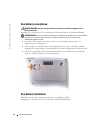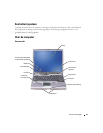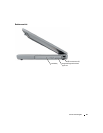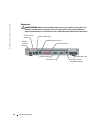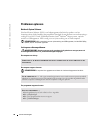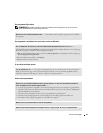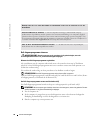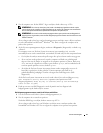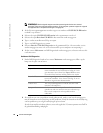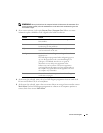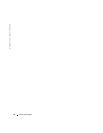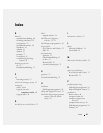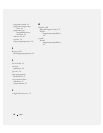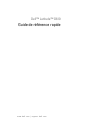50 Snelle referentiegids
www.dell.com | support.dell.com
Dell-diagnoseprogramma uitvoeren
WAARSCHUWING: Voordat u met een van de procedures in dit gedeelte begint, moet u de
veiligheidsinstructies in de productinformatiegids raadplegen.
Wanneer het Dell-diagnoseprogramma te gebruiken
Als u problemen met de computer ondervindt, moet u de controles uitvoeren in "Problemen
oplossen" en het Dell-diagnoseprogramma uitvoeren voordat u contact met Dell opneemt voor
technische ondersteuning.
Het verdient de aanbeveling om deze procedures af te drukken voordat u begint.
KENNISGEVING: Het Dell Diagnoseprogramma werkt alleen op Dell-computers.
Start het Dell Diagnoseprogramma vanaf de harde schijf of vanaf de cd
Drivers and Utilities
(Stuur-
of hulpprogramma's, ook bekend als de
ResourceCD
).
Het Dell-diagnoseprogramma starten vanaf de harde schijf
Het Dell-diagnoseprogramma bevindt zich op een verborgen partitie op de harde schijf.
OPMERKING: Als de computer geen beeld op het scherm kan weergeven, moet u het gedeelte "Contact
met Dell opnemen" in de gebruikshandleiding raadplegen.
1
Zet de computer uit.
2
Als de computer is aangesloten op een dockingstation, moet u deze daarvan loskoppelen.
Raadpleeg de handleiding voor het dockingstation voor instructies.
3
Sluit de computer op een stopcontact aan.
BEWAAR EN SLUIT ALLE OPEN BESTANDEN OF PROGRAMMA'S EN SLUIT DE COMPUTER AF VIA HET
MENU Start
SCAN DE COMPUTER OP SPYWARE —Als uw computer zeer traag is, vaak last heeft van pop-
upadvertenties of problemen met het opzetten van een internetverbinding, is uw computer mogelijk
geïnfecteerd met spyware. Gebruik een virusscanner met bescherming tegen spyware (mogelijk is voor
uw programma een upgrade nodig) om de computer te scannen en eventuele spyware te verwijderen. Ga
voor meer informatie naar support.dell.com en zoek op het trefwoord spyware.
VOER DE DELL-DIAGNOSEPROGRAMMA UITVOEREN — Als alle tests met succes zijn doorlopen,
heeft de fout met een softwareprobleem te maken.